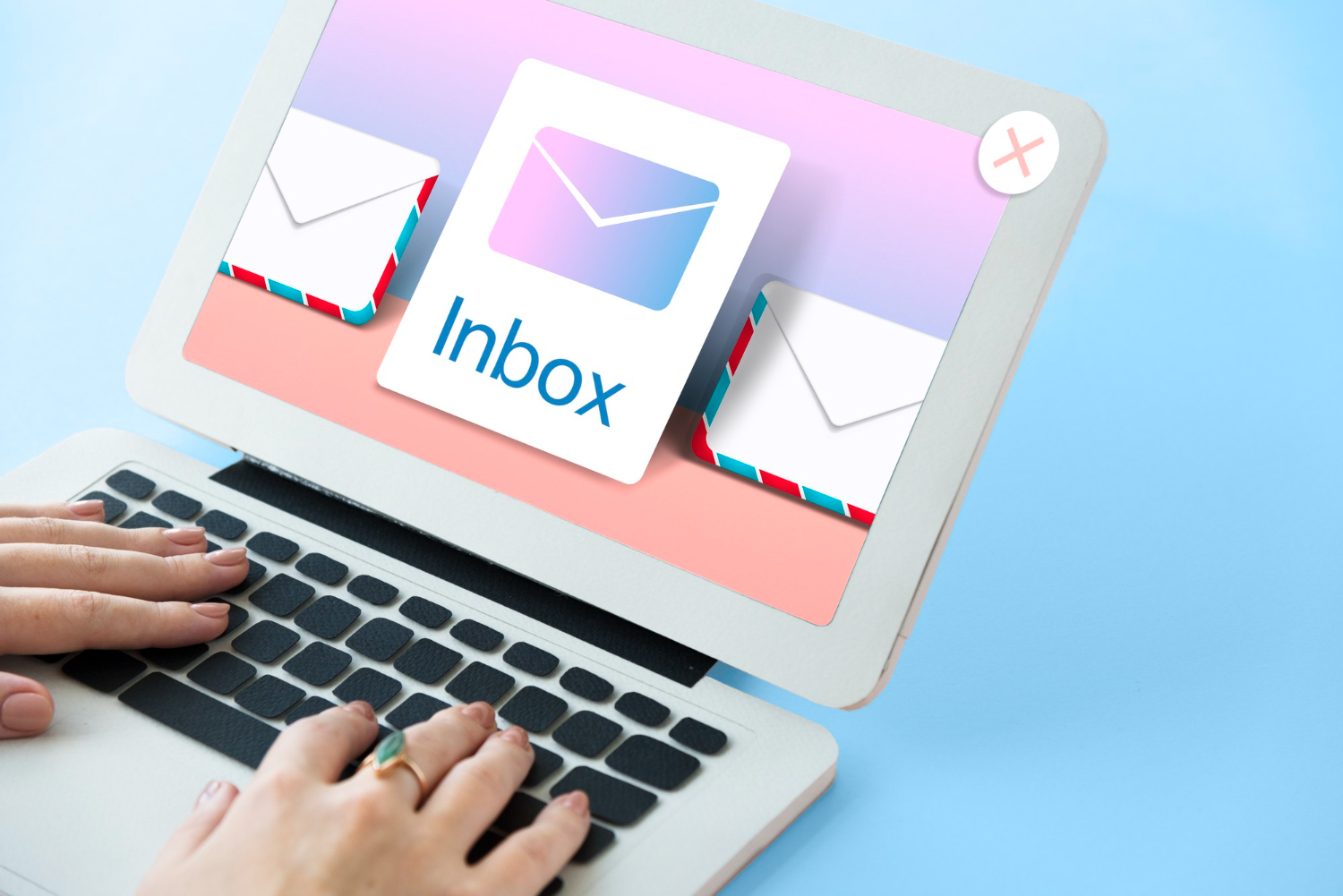Outlook n’affiche pas le courriel le plus récent ? L’application peut rencontrer des difficultés de synchronisation et ne pas être en mesure de récupérer ou d’envoyer de nouveaux courriels. Nous allons vous montrer comment résoudre ce problème.
Sommaire
- 1 Vérifiez votre connexion Internet
- 2 Désactiver le mode hors connexion d’Outlook
- 3 Mettre à jour manuellement vos dossiers de messagerie
- 4 Trier vos courriels différemment
- 5 Réparation de la messagerie Outlook
- 6 Outlook : Débloquer les expéditeurs d’e-mails
- 7 Effacer le cache de l’application Outlook
- 8 Mettre à jour l’application Outlook
- 9 Réparer votre application Outlook
- 10 Réparez Microsoft Office.
Vérifiez votre connexion Internet
Tout d’abord, vous devez vérifier votre connexion Internet. Outlook peut être incapable d’envoyer ou de recevoir des courriels si votre connexion ne fonctionne pas.
Pour tester votre connexion internet, lancez une page web sur votre ordinateur. Si le site s’ouvre, c’est que votre connexion à l’internet fonctionne. Dans ce cas, essayez les autres solutions énumérées ci-dessous.
Si votre site ne se charge pas, c’est que votre connexion est rompue. Dans ce cas, vous devrez peut-être essayer quelques solutions de base telles que le redémarrage de votre routeur WiFi ou la mise à jour des pilotes de votre adaptateur réseau.
Désactiver le mode hors connexion d’Outlook
Outlook dispose d’une fonction hors ligne qui vous permet d’utiliser vos courriels sans avoir besoin d’être en ligne. Il est possible que ce mode ait été activé, ce qui a empêché l’application de synchroniser votre courrier électronique. Pour résoudre le problème, désactivez le mode.
Pour ce faire, sélectionnez l’onglet « Envoyer/Recevoir » dans le ruban Outlook. Cliquez ensuite sur « Travailler hors ligne ».
Choisissez « Travailler hors ligne ».
L’option n’a pas de couleur d’arrière-plan, ce qui indique qu’elle est désactivée. Vous avez terminé.
Mettre à jour manuellement vos dossiers de messagerie
Vous pouvez forcer Outlook à synchroniser manuellement les dossiers de messagerie si la synchronisation automatique d’Outlook ne fonctionne pas. Il suffit de cliquer sur un bouton de l’application.
Sélectionnez « Onglet Envoyer/Recevoir » dans le ruban supérieur d’Outlook. Dans cet onglet, cliquez sur « Envoyer/Recevoir TOUS les dossiers ».
Sélectionnez « Envoyer/Recevoir » pour envoyer ou recevoir tous les dossiers.
Outlook commencera alors à synchroniser les courriels entre tous les dossiers.
Comment supprimer un dossier dans Microsoft Outlook
Trier vos courriels différemment
Les courriels Outlook les plus récents peuvent ne pas être affichés sur la première page si vous ou quelqu’un d’autre les avez triés. Vous pouvez penser qu’Outlook ne met pas à jour vos courriels. Vous pouvez résoudre ce problème en modifiant votre ordre de tri.
Pour ce faire, ouvrez Outlook pour accéder à votre courrier électronique. Ensuite, en haut, sélectionnez « Par dates » (le texte peut différer en fonction de l’ordre de tri actuel).
Sélectionnez « Par dates » à gauche.
Sélectionnez « Date » dans la section « Classer par : » du menu. Sélectionnez « Le plus récent au sommet » dans « Trier ».
Sélectionnez « Date », puis « Dernier en date ».
Vos derniers courriels synchronisés sont désormais affichés dans le coin supérieur droit.

Réparation de la messagerie Outlook
Le compte de messagerie d’Outlook peut être endommagé, ce qui est à l’origine du problème. Dans ce cas, vous devez utiliser la fonction de réparation intégrée d’Outlook pour réparer votre compte.
Cliquez sur le bouton Fichier en haut à gauche d’Outlook. Sélectionnez ensuite Info > Paramètres du compte > Paramètres du compte.
Sélectionnez « Réparer ».
Choisissez « Réparer », puis suivez les instructions à l’écran.
Sélectionnez « Réparer ».
Comment récupérer tous les mails Outlook ?
Outlook : Débloquer les expéditeurs d’e-mails
Outlook bloque l’adresse électronique de la personne si elle a été bloquée. Débloquez cette personne et vous recevrez à nouveau ses courriels.
Cliquez sur l’onglet « Accueil » dans le ruban d’Outlook. Sélectionnez Options de courrier indésirable.
Sélectionnez « Paramètres du courrier indésirable »
Ouvrez ensuite la section « Expéditeurs bloqués » et assurez-vous que l’adresse électronique de la personne à qui vous souhaitez envoyer des courriels ne figure pas dans la liste. Si c’est le cas, choisissez l’adresse électronique et cliquez sur « Supprimer ».
Sélectionnez ensuite « Appliquer », puis cliquez sur « OK ».
Débloquez l’expéditeur du courrier électronique.
Effacer le cache de l’application Outlook
Les fichiers de cache d’Outlook peuvent être à l’origine du problème si la synchronisation ne se fait toujours pas. Dans ce cas, il vous suffit de vider le cache et votre problème sera résolu.
Le cache d’Outlook n’est pas un moyen de perdre des courriels ou des fichiers personnels.
Windows+R est le raccourci pour ouvrir le programme Exécuter. Tapez ce qui suit et appuyez sur Entrée :
%localappdata%\NMicrosoft\NOutlook\NRoamCache
Sélectionnez tous les fichiers en appuyant sur Ctrl+A. Après avoir sélectionné un fichier, sélectionnez « Supprimer » lorsque vous cliquez avec le bouton droit de la souris.
Sélectionnez « Supprimer le menu » pour supprimer le fichier.
Outlook devrait maintenant s’ouvrir après avoir supprimé tous les fichiers de cache.
Mettre à jour l’application Outlook
Si vous avez une ancienne version, il se peut que la synchronisation ne se fasse pas. Il se peut que vous ayez une ancienne version d’Outlook et que ce soit la raison pour laquelle votre courrier électronique ne se synchronise pas. La mise à jour de votre application Outlook vers la version la plus récente résoudra le problème.
Pour ce faire, cliquez sur « Fichier », situé dans le coin supérieur gauche. Dans le volet de gauche, sélectionnez « Compte Office ». Dans le volet de gauche, choisissez « Compte Office ».
Choisissez « Mettre à jour maintenant ».
Suivez les instructions pour terminer la mise à jour de votre application.
Comment mettre à jour Microsoft Outlook
Réparer votre application Outlook
Si toutes ces méthodes n’ont pas permis de résoudre vos problèmes de synchronisation, il se peut que les fichiers principaux de l’application Outlook aient été corrompus. Cela se produit le plus souvent lorsqu’un logiciel malveillant ou un virus modifie les fichiers de l’application. Dans ce cas, utilisez l’outil de réparation de l’application intégrée de Microsoft Office.
Le Panneau de configuration se trouve dans le menu Démarrer. Le moyen le plus simple d’accéder au panneau de configuration est de cliquer sur « Démarrer », de localiser « Panneau de configuration », de sélectionner l’utilitaire, puis de l’ouvrir.
Choisissez « Désinstaller un programme ». Dans la fenêtre ci-dessous, sélectionnez Microsoft Office. Ensuite, choisissez « Modifier ».
Sélectionnez l’installation d’Office, puis cliquez sur « Modifier ».
Si le contrôle du compte d’utilisateur vous est demandé, sélectionnez « Oui ».
L’outil de réparation d’Office s’ouvre. Pour réparer votre application, cliquez sur « Restauration rapide » puis sur « Réparation ».
Réparez Microsoft Office.
Si le problème n’est toujours pas résolu, vous pouvez choisir « Réparation en ligne », sélectionner « Réparer » et continuer. Vous pouvez également envisager d’investir dans un programme antivirus, au cas où le problème serait dû à un virus.
Voilà, c’est fait ! Vous avez maintenant résolu les problèmes de synchronisation d’Outlook avec votre ordinateur. Bonne continuation !